下面奇兔ROM市场小编分享的红米1联通版第三方recovery刷入教程就来给大家详细讲解一下红米1联通版刷入第三方recovery的步骤,
红米1联通版手机如何刷recovery?相信很多机友在红米1联通版手机获取Root权限后,都会对红米1联通版手机进行刷入第三方recovery,那么红米1联通版要怎么刷入第三方recovery呢?网上也有很多红米1联通版刷recovery教程,可是很多红米1联通版刷recovery教程都不够详细,下面奇兔ROM市场小编分享的红米1联通版第三方recovery刷入教程就来给大家详细讲解一下红米1联通版刷入第三方recovery的步骤,这个recovery是中文版的,如果有需要的话就一起来看看吧:
一、红米1联通版刷入第三方recovery前的准备工作:
1.确保红米1联通版手机已经root了
2.下载红米1联通版recovery包,点击这里下载,下载下来放到电脑上
3.下载红米1联通版MTK工具箱,点击这里下载
二、红米1联通版开始刷入第三方recovery:
1.把上面下载下来的红米1联通版recovery包在电脑上进行解压,然后在解压出来的文件夹里找到【红米_recovery-touch_cn.img】文件,也就是.img格式的文件,直接复制到手机的SD卡根目录下。

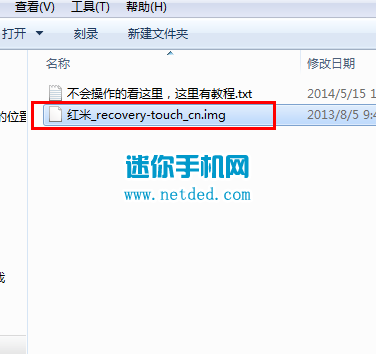
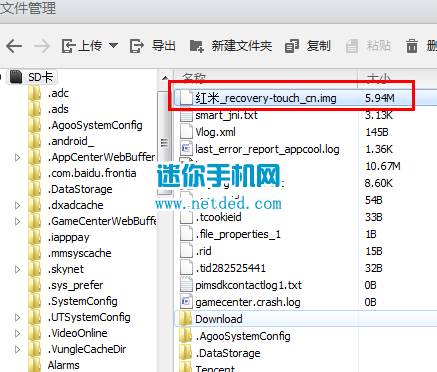
2.然后把上面下载下来的红米1联通版【MTK工具箱.apk】文件直接安装到手机上
3.接着将红米1联通版手机与电脑断开连接,然后点击“叔叔工具箱”图标运行;
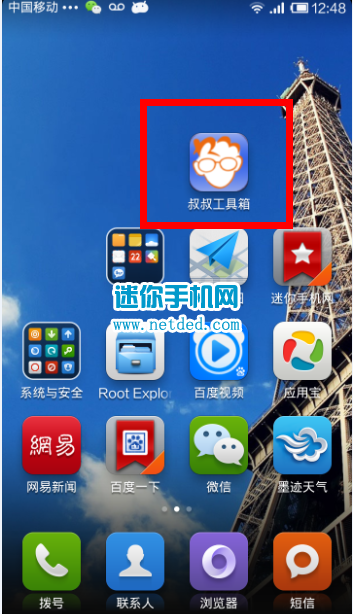
4.弹出超级用户请求点允许

5.看到“Recovery更新”项目没?点击它

6.如果您已经将【红米_recovery-touch_cn.img】文件复制到了手机SD卡上的话,那么,此时软件列表里就应该会显示【红米_recovery-touch_cn】,直接点击并且确认更新;
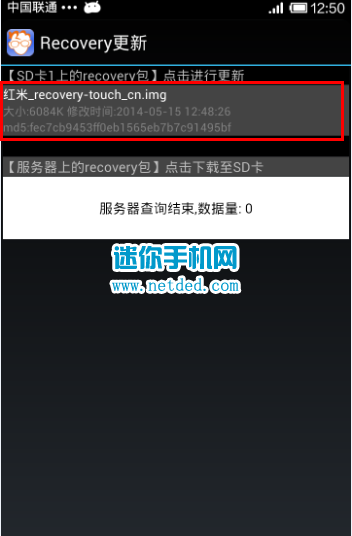
7.点击“点击进行更新”后,会弹出来让您确认的对话框,点击“确认”
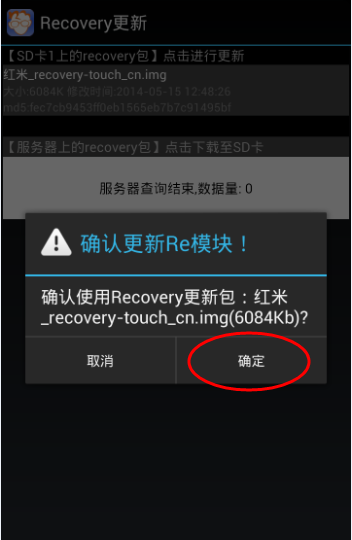
8.很快,红米1联通版recovery就会成功刷入,会弹出来对话框询问您是否重启到recovery,点取消即可

9.红米1联通版第三方recovery刷入完成
红米1联通版手机手动进入recovery的方法:
手机在关机状态下同时按住“音量 - ”和“电源键”,待屏幕亮时松开,选择“[Recovery Mode]”,这时会出现躺着的机器人,按“电源键”就可以进入了。
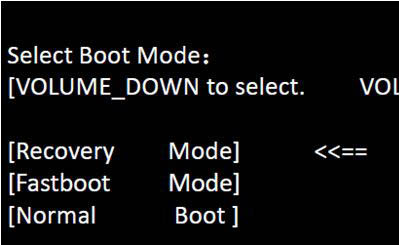

如果显示上面的效果图的话,说明红米1联通版第三方recovery刷入成功了。
至此红米1联通版第三方recovery刷入教程就结束了。还没有学会怎么刷入红米1联通版第三方Recovery的机友可以试试上面奇兔ROM市场小编给大家分享的这篇红米1联通版第三方recovery刷入教程。
更多红米1联通版刷机ROM包下载请戳:http://rom.7to.cn/romlist/xiaomi-hm-1w
一手刷机教程资讯,关注 奇兔官方新浪微博 即时获取好玩资讯。
最新热门手机ROM刷机包,关注 FIRE团队新浪微博 获取最新FIRE ROM。